- Тип техники
- Бренд
Просмотр инструкции МФУ (многофункционального устройства) Xerox Phaser 6180MFP, страница 214
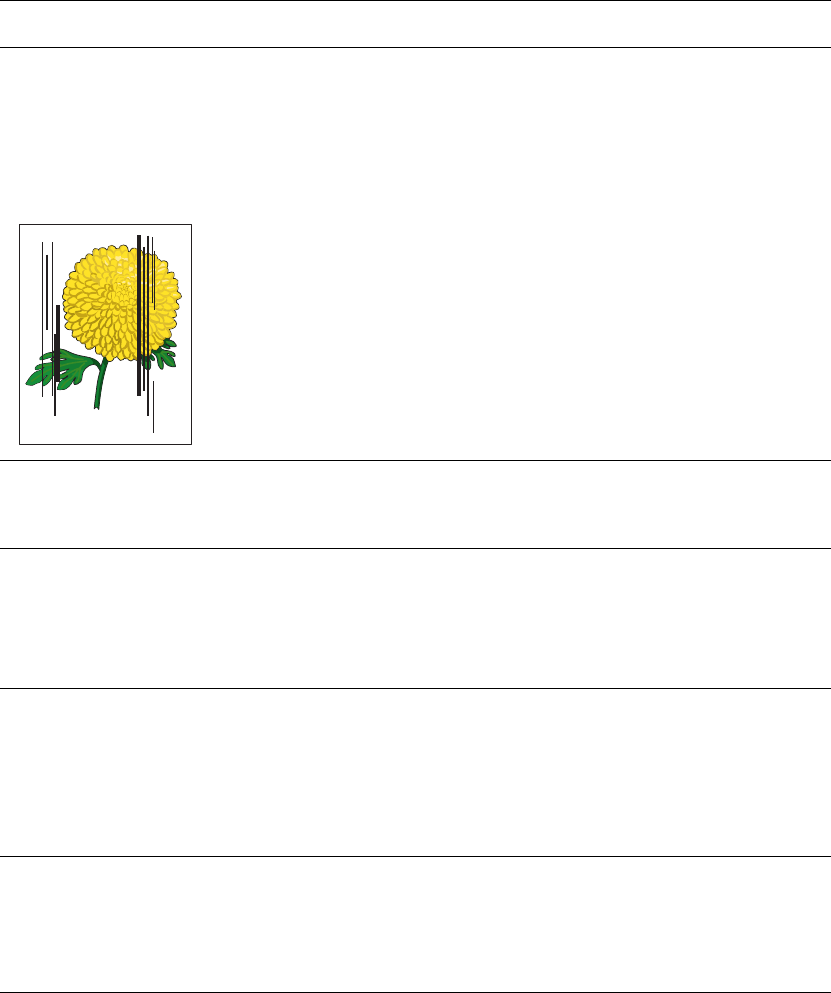
Качество печати
Многофункциональный принтер Phaser® 6180MFP
10-25
Проблемы с качеством копирования
Для устранения низкого качества копирования выберите наиболее похожий
признак дефекта из следующей таблицы.
Если качество копирования не улучшается после выполнения соответствующих
действий, обратитесь в службу поддержки Xerox или к вашему поставщику.
Признак Причина/Действие
Линии или полосы
присутствуют только
на копиях, сделанных
с устройства
автоматической
подачи документов
Загрязнено стекло для документов. Во время сканирования бумага с
устройства автоматического подачи проходит по загрязнению, что
приводит к появлению линий или полос.
Протрите стекло неворсистой тканью.
Пятна на копиях,
сделанных на стекле
для документов
Стекло для документов загрязнено. Во время сканирования
загрязнение приводит к появлению пятен на изображении.
Протрите стекло неворсистой тканью.
Проявление обратной
стороны оригинала на
копии
В меню
Копирование выберите пункт Автовыбор
экспозиции
.
Для получения дополнительной информации о включении и
выключении функции "Автовыбор экспозиции" см.
Установка
автовыбора экспозиции
на стр. 6-8.
Размывание или
отсутствие светлых
цветов на копии
Активирована функция "Автовыбор экспозиции".
В меню
Копирование выберите пункт Автовыбор
экспозиции
.
Для получения дополнительной информации о включении и
выключении функции "Автовыбор экспозиции" см.
Установка
автовыбора экспозиции
на стр. 6-8.
Изображение
слишком светлое или
темное
Если копируемое изображение слишком светлое или темное,
используйте параметр
Светлее/Темнее в меню Копирование.
Для получения дополнительной информации о том, как сделать
изображение светлее или темнее, см.
Осветление и затемнение
изображения
на стр. 6-6.
Ваш отзыв будет первым



